Muchos de nosotros, en mayor o menor grado, somos algo celosos a la hora de proteger los datos que tenemos en nuestros smartphones, sobre todo si hay algo tan delicado como constraseñas o información sensible acerca de nosotros. En no pocas ocasiones confiamos en el método de bloqueo (ahora es más frecuente el sensor de huellas), pero a veces no es suficiente.
Es entonces, cuando otra persona consigue acceder a tu teléfono (o le das tu permiso para ello) cuando necesitarás tomar ciertas medidas para que no vean más de lo que tú quieres. Es en este momento en el que ocultar tus fotos más privadas, archivos personales y aplicaciones más delicadas cobra todo el sentido, y es lo que te vamos a explicar a continuación.
Cómo ocultar archivos
Es posible que guardes en tu smartphone archivos que sean sensible o contengan alguna información importante a la que no debe acceder cualquiera. Normalmente los smartphones por sí solos no tienen la capacidad de ocultar archivos que no sean aplicaciones o fotos, con lo que tendremos que acudir a aplicaciones de terceros.
No obstante, si tienes un explorador de archivos y quieres ocultar varios archivos, puedes crear una carpeta cuyo nombre empiece por un punto. De cualquier manera, a continuación tienes tres aplicaciones que te ayudarán a ocutar archivos sin tener que agruparlos en una carpeta.
File Hide Expert

Esta es una de las aplicaciones te permiten ocultar cualquier tipo de archivos. Al iniciar por primera vez la app verás la lista de archivos ocultos (inicialmente ninguno) y, una vez toques en el icono de la carpeta de la parte superior, podrás navegar en busca del archivo que quieras esconder, sin importar de qué clase sea (puede ser, por ejemplo, un zip, una foto, vídeo, etc.).
Una vez ocultados los archivos que quieras, estos desaparecerán de la vista ante cualquier mirada curiosa, ni siquiera podrá verse en otros exploradores de archivos. Para evitar que otros abran File Hide Expert y vuelvan a mostrar los archivos, la app te permite configurar una contraseña.
Por supuesto, si en algún momento deseas que un archivo deje de estar oculto, podrás deshacer este proceso volviendo a abrir File Hide Expert, seleccionando los archivos que quieras y restaurarlos de una forma simple.
File Hide Expert-Hide Pictures
- Precio: Gratis
- Desarrollador: Emily Smith
- Descargar: Desde Google Play
MiXplorer

MiXplorer es un explorador de archivos bastante completo y sencillo de usar que tiene múltiples funciones entre las que, por supuesto, se encuentra la capacidad de ocultar archivos de cualquier tipo, sólo tienes que localizarlo, dejar apretado sobre el icono y seleccionar la opción de ocultar.
Si quieres llevar a cabo el proceso contrario, únicamente tienes que abrir el menú, seleccionar 'Mostrar archivos ocultos', dejar apretado sobre el que tengas oculto y, nuevamente en el menú, seleccionar 'Desvelar'. Lo único malo es que no hay ningún indicador que diga que está oculto, así que tendrás que saber cuál es en caso de que haya varios. Por desgracia, no se encuentra en Google Play, sino que está en XDA, el link te lo dejamos debajo.
Descargar | MiXplorer
ES Explorer

El que es probablemente el explorador de archivos más conocido de Android también tiene esta opción. Para ocultar el archivo deseado debes seguir los mismos pasos que en el caso de MiXplorer, aunque en este caso te permite seleccionar varios archivos para ocultarlos todos juntos.
Para volver a mostrarlos, antes tendrás que deslizar desde el borde izquierdo y cambiar el interruptor de 'Mostrar archivos ocultos', luego, en el mismo menú, debes desplegar la opción 'Herramientas', pulsar sobre 'Ocultar Lista' y restaurar los archivos que desees. Es un poco más tedioso, pero es igual de eficaz.
ES Explorer
- Precio: Gratis
- Desarrollador: ES Global
- Descargar: Desde Google Play
Cómo ocultar aplicaciones
Más frecuente que tener archivos delicados es tener aplicaciones a las que no quieras que acceda cualquiera, ya sea por contener información muy sensible, por no ser apta para la persona que pueda coger tu móvil o por que no puedas desinstalarla y no quieras que ocupe sitio en tu cajón de aplicaciones. Al contrario que en el caso anterior, varios fabricantes sí que tienen esta opción por defecto.
En la mayoría de dispositivos que tienen esta opción pueden ocultarse aplicaciones desde el propio cajón. Simplemente habría que pulsar sobre el icono de menú superior y pulsar sobre 'Mostrar/Ocultar Aplicaciones' para elegir las que quieras mostrar u ocultar. Si tu smartphone no tiene esa opción, puedes optar por aplicaciones de terceros como, por ejemplo launchers.
Nova Launcher
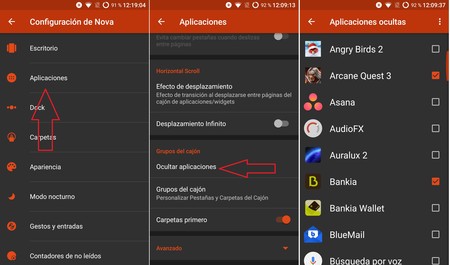
El ejemplo más conocido es Nova Launcher que, además de ser una aplicación para dar un nuevo aspecto a tu pantalla de inicio y un extra de personalización, puedes acceder a opciones interesantes, como ocultar apps en este caso. Únicamente tendrías que ir a los ajustes de Nova, entrar en 'Aplicaciones', pulsar en 'Ocultar aplicaciones' y seleccionar las que quieras.
Para llevar a cabo el proceso contrario deberás seguir la misma ruta, sólo que una vez en la localización deberás desmarcar las aplicaciones que quieras mostrar.
Nova LauncherVaría según el dispositivo
- Desarrollador: TeslaCoil Software
- Descárgalo en: Google Play
- Precio: Gratis
- Categoría: Personalización
Apex Launcher

Otro de los grandes conocidos en Android es Apex Launcher que, aunque casi siempre ha ido a la sombra de Nova, es una de las mejores opciones si quieres una interfaz limpia, fluida, estable y personalizable. Evidentemente, Apex también permite ocultar las aplicaciones que quieras.
Únicamente tienes que ir a los ajustes de Apex, entrar en 'Opciones del cajón de aplicaciones', pulsar en 'Aplicaciones ocultas' y elegir las que quieras esconder o mostrar.
Apex Launcher
- Precio: Gratis
- Desarrollador: Android Does
- Descargar: Desde Google Play
APUS Launcher

Aunque no es tan conocido como los dos mencionados, APUS Launcher tiene bastante personalización y opciones para mejorar tu experiencia, aunque quizás algunas de sus características no caigan muy bien, como la barra de accesos rápidos en la cortina de notificaciones (que puedes desactivar, claro).
Pero vamos a lo que nos ocupa, APUS te permite ocultar aplicaciones. Para ello entra en los ajustes de la app, seleccionar 'Ocultar apps', dale al símbolo de más y selecciona las que quieras. La diferencia en este caso es que puedes configurar un patrón para que nadie entre en la lista de apps ocultas sin tu permiso.
APUS Launcher
- Precio: Gratis
- Desarrollador: APUS Group
- Descargar: Desde Google Play
Cómo ocultar fotos
Mucha gente usa su smartphone como principal cámara de fotos, y es que la facilidad con la que nos lo llevamos a cualquier parte hace que podamos acudir a él en cualquier momento, para esa foto que no estaba planeada que hicieras. En algunos casos hay imágenes que son un tanto delicadas y no todo el mundo debería acceder a ellas.
Un método de ocultar las fotos y que la galería no las muestre es, usando un explorador de archivos, meter todas las imágenes (también funciona con vídeos) que quieres ocultar en una misma carpeta. Una vez hecho esto, dentro de esa carpeta crea un archivo llamado ".nomedia" (sin las comillas) y las fotos desaparecerán de tu galería.
Dependiendo de la aplicación que tenga cada uno para mostrar las fotos, pueden tener la opción de ocultarlas, aunque no es lo más frecuente (de hecho, Google Fotos no tiene esa opción), así que te damos otras tres opciones que son fiables y eficaces.
Keepsafe
Keepsafe es una aplicación en la que puedes meter algunas de tus fotos, vídeos, e incluso tarjetas de idendtificación. Cada vez que quieras entrar en la aplicación deberás ingresar un código PIN de cuatro dígitos que previamente habrás configurado. Únicamente tienes que abrir la app e importar la foto que quieras en el álbum elegido.
Hay que avisar, eso sí, que las fotos que importes no podrás verlas en cualquier otra aplicación de galería de fotos, así que quizás convenga que tengas el icono de Keepsafe a mano si quieres consultar aquellas fotos que sean un tanto comprometidas o contengan información delicada (números de cuenta, contraseñas...).
Keepsafe
- Precio: Gratis
- Desarrollador: Keepsafe
- Descargar: Desde Google Play
Private Photo Vault
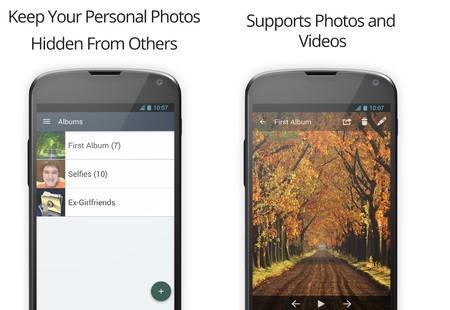
Al igual que Keepsafe, Private Photo Vault te permite importar fotos para evitar que otros accedan a ellas sin tu permiso. También deberás configurar un código PIN
Private Photo Vault
- Precio: Gratis
- Desarrollador: Legendary Software Labs LLC
- Descargar: Desde Google Play
y, como en el caso anterior, cualquier foto dentro de esta app no podrá verse en ninguna galería que tengas instalada en tu teléfono.
QuickPic

QuickPic es una de las aplicaciones de galería más conocidas de Google Play, y también permite ocultar fotos, aunque no de manera individual. En lugar de esto sólo podrás ocultar las carpetas completas en las que están las fotos comprometidas, así que quizás sería buena idea meter todas esas imágenes comprometidas en una carpeta en común y ocultarla con QuickPic.
QuickPic
- Precio: Gratis
- Desarrollador: Cheetah Mobile
- Descargar: Desde Google Play
Hay varias aplicaciones más de estos tipos, pero las tres que hay de cada son algunas de las más fiables que te puedes encontrar a día en Android, y te ayudarán a mantener tu dispositivo un poco más seguro. ¿Qué aplicaciones usas para ocultar tus archivos, fotos y aplicaciones?
En Xataka Android | Ocultar el root se complica: SafetyNet ya es capaz de detectar Magisk






Ver 7 comentarios